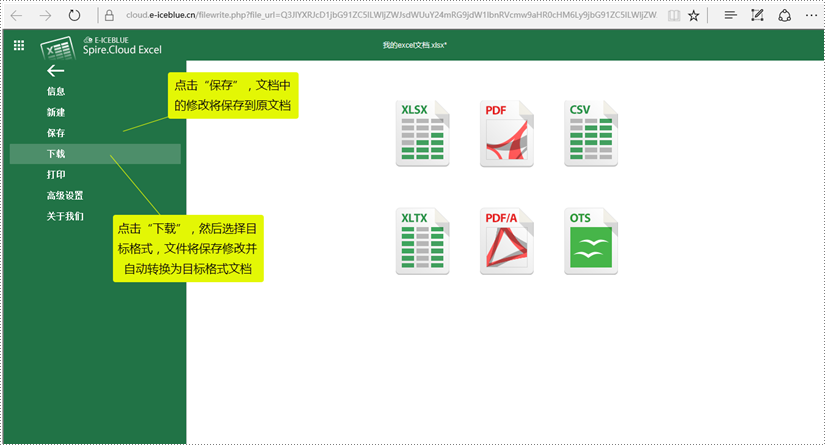随着平板电脑、智能手机等电子设备的普及,人们不再拘泥于在固定的办公地点使用台式电脑办公,而是倾向于移动端使用轻量化的编辑器在线办公。相比传统 Office 桌面应用程序,在线文档编辑器的优势在于:不依赖 MS Office 或者其他类似的文档处理软件,用户免去安装程序的烦恼;任何设备只要能打开基于 HTML5 的 Web 浏览器,就可以编辑文档;可多人协同编辑文档,提高办公效率。
Spire.Cloud 是基于 Office 实现互联网快速办公的文档编辑产品,支持在网页中处理 Word 文档,Excel 电子表格以及 PowerPoint 幻灯片。本文着重介绍如何使用 Spire.Cloud 在线创建 Excel 文档。
注册账号并登录
打开 Spire.Cloud 网站主页,点击右上角头像进行注册,注册完成后登录网站。
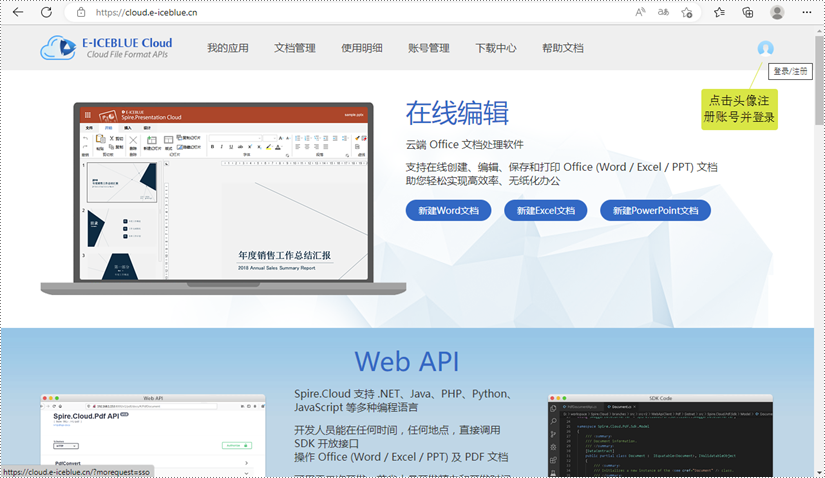
创建 Excel 文档
选择导航栏中的“文档管理”,然后点击“新建文档”。我们免费为用户提供了 2G 存储空间,用户可以在“文档管理”界面创建、上传、删除文件,也可以创建文件夹来对文档进行分类管理。

在弹出的窗口中选择 Excel。Spire.Cloud 支持创建 .docx 格式的 Word 文档,.xlsx 格式的 Excel 文档和 .pptx 格式的 PowerPoint 文档。
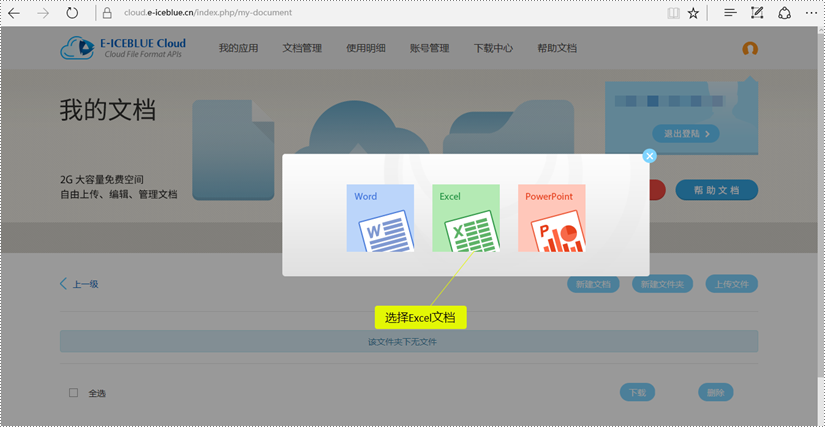
输入文档名称,并点击“确定”。
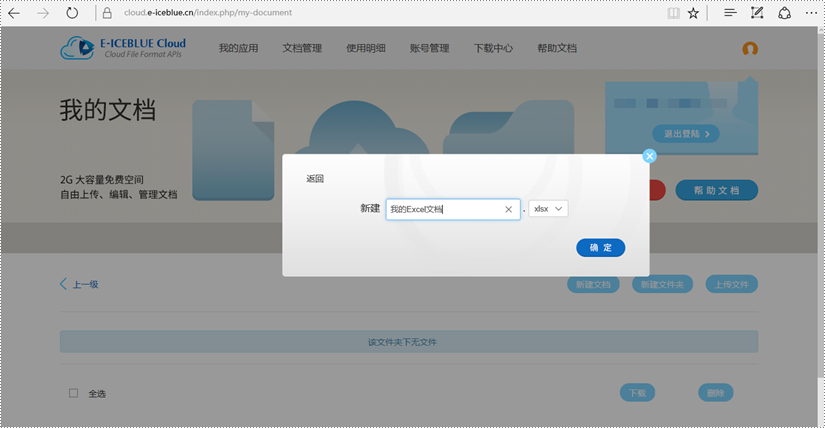
打开编辑模式
点击“编辑”进入文档编辑模式。
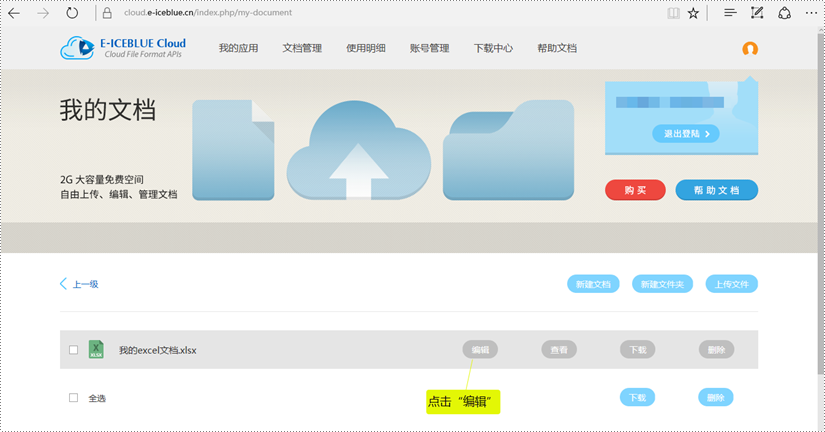
写入并保存文档
在如下图所示的文档编辑界面中,用户可以写入文字并设置单元格样式。当然,其他常见的 Excel 元素如图片、图表、超链接、形状、艺术字、公式、批注等也是支持的。用户完成编辑后,点击“文件”即可进入文档保存界面。

将文档按照原路径保存,点击“保存”即可,保存后的文档可在“文档管理”页面中查看。若想将文档保存到本地,或者将 Excel 文档转换为其他格式,点击“下载”,然后选择目标文档格式。